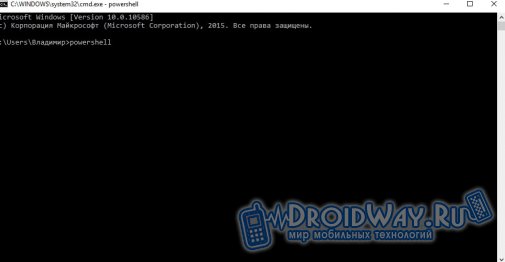Как бы компания Microsoft не старалась улучшить качество своих продуктов, проблем избежать не удаётся. При обновлении с Windows 7, 8 или 8.1 до “десятки” нередко возникают баги, влияющие на корректную работу ноутбуков, компьютеров и даже планшетов. Зачастую пользователи спрашивают у нас, почему не работает меню «Пуск» в Windows 10. На самом деле, всё просто – обновления установились криво. Более того, Вам ещё повезло, что система работает – у некоторых она обновилась и устройство перестало запускаться, выдавая ошибки. И есть несколько вариантов решения данной проблемы. В идеале, конечно, поставить “чистую десятку”, полностью отформатировав системный раздел.
Однако, эта процедура не из лёгких, да и неудобств она доставит массу: нужно будет заново устанавливать софт, десять раз перепроверить, а все ли файлы были сохранены и так далее. О других вариантах Вы узнаете в ходе чтения данной статьи.
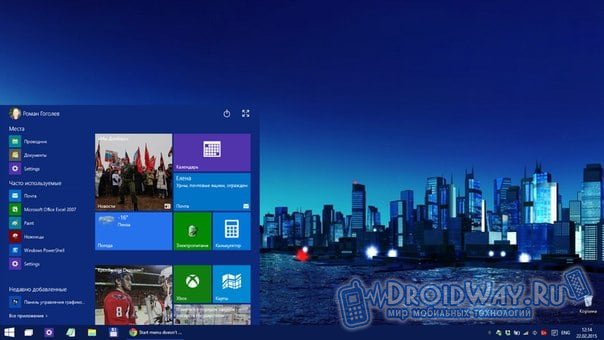
Не работает «Пуск» в Windows 10
Сразу в дебри системы мы не полезем, а потому предлагаем начать с наиболее простого, но в тоже время действенного, способа – обыкновенная перезагрузка проводника:
- Запустите Диспетчер Задач, используя знаменитую комбинацию клавиш Control + Alt + Del или Control + Shift + Escape;
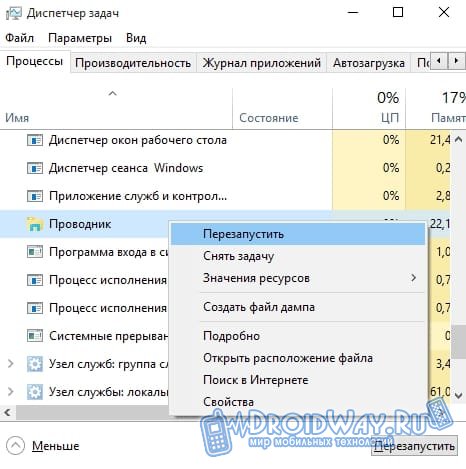
- Найдите там процесс “Проводник” и перезагрузите его, кликнув правой кнопкой мыши и выбрав соответствующий пункт в контекстном меню.
К слову, “Проводник” – это всё тот же Explorer.exe, известный нам с более ранних систем Windows. Если данный способ не сработал, придётся искать другие варианты решения проблемы.
PowerShell для восстановления работоспособности меню «Пуск»
Прежде чем рассказать Вам о данном способе, мы должны предупредить, что он может нарушить работоспособность скачанных из официального Магазина приложений. Но их всегда можно восстановить просто перекачав.
Итак, приступим:
- Заходим в окно «Выполнить». Для этого можно использовать комбинацию клавиш Win + R;
- Вписываем туда “cmd” для открытия командной строки;
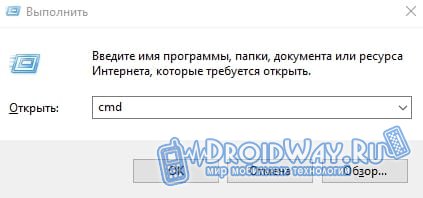
- В свою очередь в командную строку следует вписать “powershell”;
- Теперь следует вставить туда команду “Get-AppXPackage -AllUsers | Foreach {Add-AppxPackage -DisableDevelopmentMode -Register “$($_.InstallLocation)\AppXManifest.xml”}” (вставка осуществляется при помощи клика ПКМ -> Вставить), нажать Enter и дождаться завершения процесса;
Посмотрите, заработал ли «Пуск». Если нет – перезагрузите устройство и снова проверьте.
Что делать, если ни один способ не помог?
Один из этих способов должен помочь в любом случае. Однако, бывают исключения, когда система встала действительно криво и пользователи самостоятельно не могут восстановить работоспособность меню «Пуск». Что же делать в таком случае? Выход один – переустановить Windows 10 с диска, что не так уж просто для среднестатистического юзера.
Чистая установка хороша тем, что системный диск (C) будет полностью отформатирован. Иными словами, с него удалится вся информация, драйвера и прочее. И система, как говорится, “встанет” корректно. Поэтому, если у Вас не работает меню «Пуск» в Windows 10, не стоит сразу же бросаться из крайности в крайность и переустанавливать ОС, для начала опробуйте вышеописанные способы.